Ecranul principal
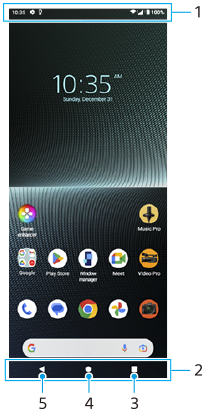
-
Bara de stare
-
Bara de navigare
-
Buton Prezentare generală
Atingeți pentru a găsi toate aplicațiile deschise.
- Pentru a deschide altă aplicație, atingeți butonul de prezentare generală, deplasați degetul pe ecran spre stânga sau spre dreapta pentru a selecta aplicația pe care doriți să o deschideți, apoi atingeți aplicația.
- Pentru a închide o aplicație, atingeți butonul de prezentare generală, deplasați degetul pe ecran spre stânga sau spre dreapta pentru a selecta aplicația pe care doriți să o închideți, apoi deplasați degetul pe ecran în sus pe aplicație.
- Puteți utiliza [Captură de ecran], [Fereastră popup] și [Comutator Ferestre multiple] (modul Ecran divizat).
-
Butonul Ecran principal
Atingeți pentru a ieși dintr-o aplicație și pentru a reveni la Ecranul principal.
-
Butonul Înapoi
Atingeți pentru a reveni la ecranul anterior dintr-o aplicație sau închideți aplicația.
Sugestie
- Atunci când cele 3 butoane pentru Ecran principal, Înapoi și Prezentare generală nu sunt afișate în partea de jos a ecranului, găsiți și atingeți [Setări] > [Sistem] > [Gesturi] > [Navigarea sistemului] > [Navigare cu 3 butoane].
- Când orientarea dispozitivului și orientarea ecranului afișat sunt diferite,
 (Pictogramă Rotire) se afișează în bara de navigare. Puteți roti ecranul afișat atingând
(Pictogramă Rotire) se afișează în bara de navigare. Puteți roti ecranul afișat atingând  (Pictogramă Rotire). Utilizând funcția [Rotire automată a ecranului], puteți seta ecranul să se rotească în mod automat în funcție de orientarea dispozitivului. Găsiți și atingeți [Setări] > [Afișaj], apoi atingeți comutatorul [Rotire automată a ecranului] pentru a activa funcția.
(Pictogramă Rotire). Utilizând funcția [Rotire automată a ecranului], puteți seta ecranul să se rotească în mod automat în funcție de orientarea dispozitivului. Găsiți și atingeți [Setări] > [Afișaj], apoi atingeți comutatorul [Rotire automată a ecranului] pentru a activa funcția.
Pentru a deschide panoul Setări rapide
- Glisați în jos de două ori din partea de sus a ecranului.
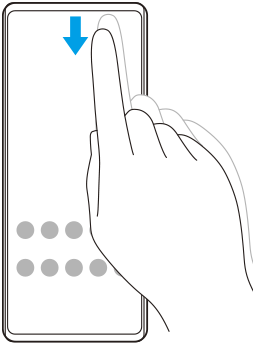
Pentru a deschide sertarul cu aplicații
- Glisați în sus din partea de jos a ecranului în partea de sus.
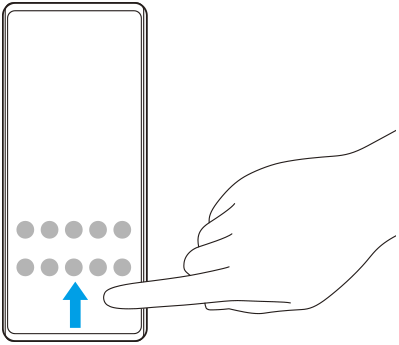
Schimbarea tapetului de fundal
Puteți schimba tapetul de fundal cu o imagine presetată sau cu fotografia preferată.
- Atingeți lung o zonă liberă din ecranul principal, apoi atingeți [Imagine de fundal și stil] > [Schimbați imaginea de fundal].
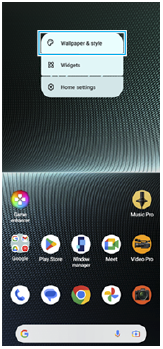
Sugestie
- Puteți schimba culoarea de accent a sistemului pentru a se potrivi cu tapetul selectat. Puteți selecta culorile sau setările dorite din ecranul cu setări [Imagine de fundal și stil].
- Pentru a adăuga un widget la ecranul principal, atingeți lung o zonă liberă din ecranul principal, apoi atingeți [Widgeturi].
TP1001595974
